Utilisation du Carnet d'adresses Canon
Lorsque des documents sont envoyés par télécopie en utilisant la boîte de dialogue [Paramètres d'envoi de télécopies] de Desktop, il est possible d'utiliser le fichier Carnet d'adresses Canon (*.abk).
|
REMARQUE
|
|
Les sections suivantes décrivent d'autres méthodes de configuration des destinataires.
Pour envoyer des télécopies avec la fonction de télécopie IP, votre périphérique doit prendre cette fonction en charge.
|
1.
Dans la liste déroulante [Carnet d'adresses] de la boîte de dialogue [Paramètres d'envoi de télécopies], sélectionner [Carnet d'adresses Canon].
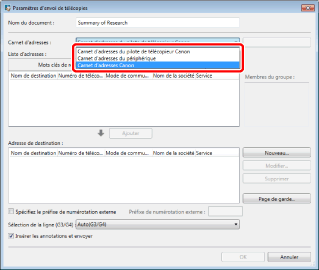
2.
Cliquez sur [Parcourir].
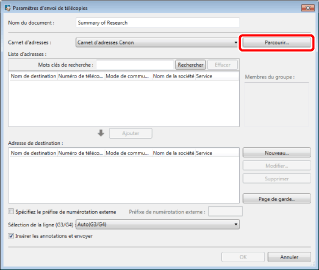
La boîte de dialogue [Ouvrir] s'affiche.
3.
Sélectionnez un fichier de Carnet d'adresses Canon à importer dans le carnet d'adresses, et cliquez sur [Ouvrir].
Le fichier sélectionné est chargé et les adresses qu'il contient s'affichent dans [Liste d'adresses].
|
REMARQUE
|
|
En fonction des spécifications de Windows, il se peut que le symbole Euro ne s'affiche pas correctement lors de l'importation d'un fichier qui contient un symbole Euro dans [Nom de destination].
Lorsque vous lisez le fichier comportant une sous-adresse protégée par un mot de passe, l'écran de saisie du mot de passe de la sous-adresse s'affiche.
|
4.
Sélectionnez une adresse de destination dans [Liste d'adresses] et cliquez sur [Ajouter].
Ou double-cliquer sur l'adresse dans la [Liste d'adresses].
L'adresse de destination sélectionnée s'affiche dans [Adresse de destination].
L'adresse de destination sélectionnée s'affiche dans [Adresse de destination].
|
REMARQUE
|
|
Si plusieurs adresses sont sélectionnées dans la Liste d'adresses, cliquer sur [Ajouter].
Si un mot-clé est saisi dans [Mots clés de recherche], les résultats de la recherche s'affichent dans la [Liste d'adresses]. Pour effacer les résultats de la recherche, cliquer sur [Effacer].
Si vous sélectionnez une adresse ajoutée à [Adresse de destination] et cliquez sur [Modifier], la boîte de dialogue [Modifier les nouvelles adresses de destination] s's'affiche pour vous permettre de modifier l'adresse sélectionnée.
Lorsque vous sélectionnez une adresse ajoutée dans [Adresse de destination] et que vous cliquez sur [Supprimer], l'adresse sélectionnée est supprimée.
Cliquez sur des noms d'élément dans les listes [Liste d'adresses] et [Adresse de destination] pour trier les éléments dans l'ordre croissant ou décroissant.
|
5.
Définir d'autres adresses de destination si nécessaire.